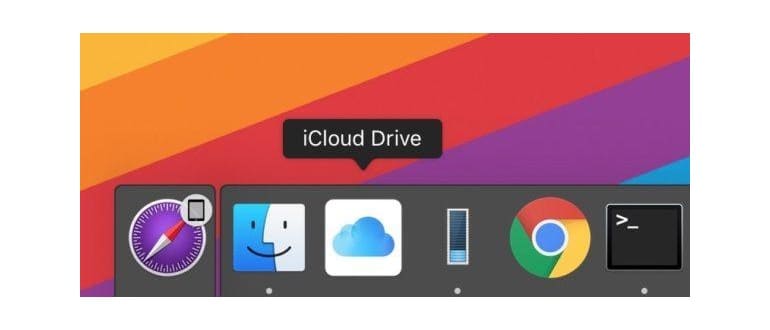iCloud Drive consente un facile accesso al cloud e la memorizzazione dei dati da dispositivi Mac e iOS. Avere la possibilità di accedere rapidamente a iCloud Drive in qualsiasi momento tramite il Dock può essere molto conveniente per molti utenti Mac.
Sebbene ci siano vari modi per accedere a iCloud Drive da un Mac, uno dei metodi più veloci è inserirlo nel Dock di Mac OS, proprio come fanno molti utenti iPad e iPhone in iOS. Anche se inizialmente potrebbe sembrare complicato, esplorando un po’ il file system del Mac, puoi posizionare l’icona di iCloud Drive nel Dock per un accesso rapido da qualsiasi luogo.
Come aggiungere iCloud Drive al Dock di Mac OS
Per posizionare iCloud Drive nel Dock di Mac OS, dovrai accedere a una cartella di sistema e utilizzarla come scorciatoia per l’aggiunta al Dock. Potrebbe sembrare più complesso di quanto non sia, ecco cosa devi fare:
- Apri il Finder di Mac OS, poi vai al menu «Vai» e seleziona «Vai alla cartella»
- Inserisci esattamente il seguente percorso, poi premi Invio:
- Trova l’applicazione «iCloud Drive.app» in questa directory e trascinala nel Dock sul Mac nel punto in cui desideri posizionarla
/System/Library/CoreServices/Finder.app/Contents/Applications/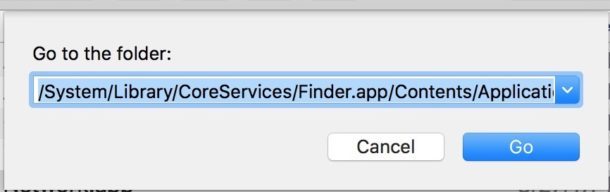
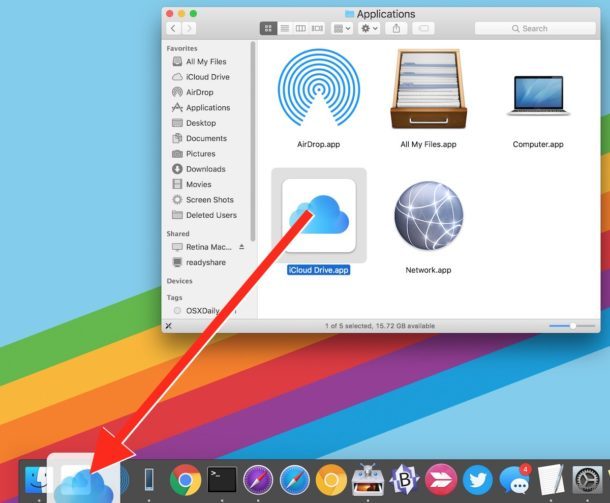
Ora puoi semplicemente cliccare sull’icona di iCloud Drive direttamente nel Dock per aprirlo immediatamente.
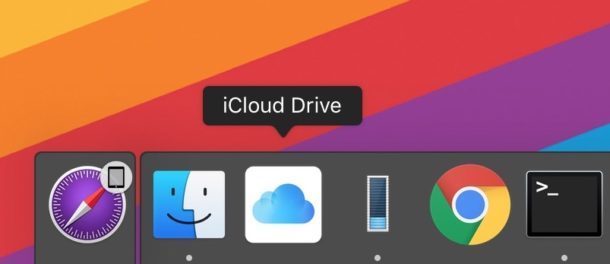
Con l’accesso rapido al Dock, è più veloce che mai sia per accedere ai file di iCloud Drive sia per caricare o spostare file nel cloud direttamente dal tuo Mac.
Ovviamente, puoi sempre accedere a iCloud Drive dalla barra laterale del Finder o dal menu «Vai», ma posizionarlo nel Dock offre il vantaggio di avere tutto a portata di clic, senza dover tornare al Finder.
Un aggiornamento interessante: mentre iCloud Drive mantiene il suo nome su Mac, su iOS è stato rinominato «File», con iCloud Drive integrato nell’app File. Ora l’app File è sempre visibile in iOS, a differenza di prima, quando doveva essere attivata sulla schermata principale, simile a come era nascosta per impostazione predefinita anche sul Mac. Tuttavia, il contenuto rimane identico, quindi che tu stia usando un Mac o un dispositivo iOS, troverai tutto ciò di cui hai bisogno.
Novità su iCloud Drive nel 2024
Nel 2024, iCloud Drive ha ricevuto alcune interessanti novità che migliorano ulteriormente l’esperienza utente. Con l’introduzione di nuove funzionalità di collaborazione, ora puoi condividere file e cartelle con altri utenti in modo ancora più semplice. Puoi invitare amici o colleghi a visualizzare o modificare i tuoi documenti in tempo reale, il che è fantastico per i progetti di gruppo.
Inoltre, Apple ha migliorato la sincronizzazione tra dispositivi, rendendola più veloce e affidabile. Adesso, quando carichi un file su iCloud Drive, sarà disponibile praticamente istantaneamente su tutti i tuoi dispositivi Apple. Questa è una grande notizia per chi lavora su più dispositivi e ha bisogno di un flusso di lavoro senza interruzioni.
Infine, il design dell’interfaccia utente è stato ottimizzato, rendendo più facile la navigazione e la gestione dei tuoi file. La nuova disposizione è più intuitiva, il che significa che potrai trovare rapidamente ciò di cui hai bisogno, senza perdere tempo a cercare tra le cartelle.
Se ti è piaciuto questo articolo, potresti apprezzare anche altri suggerimenti su iCloud Drive, quindi dai un’occhiata alle nostre risorse per ulteriori suggerimenti e trucchi!